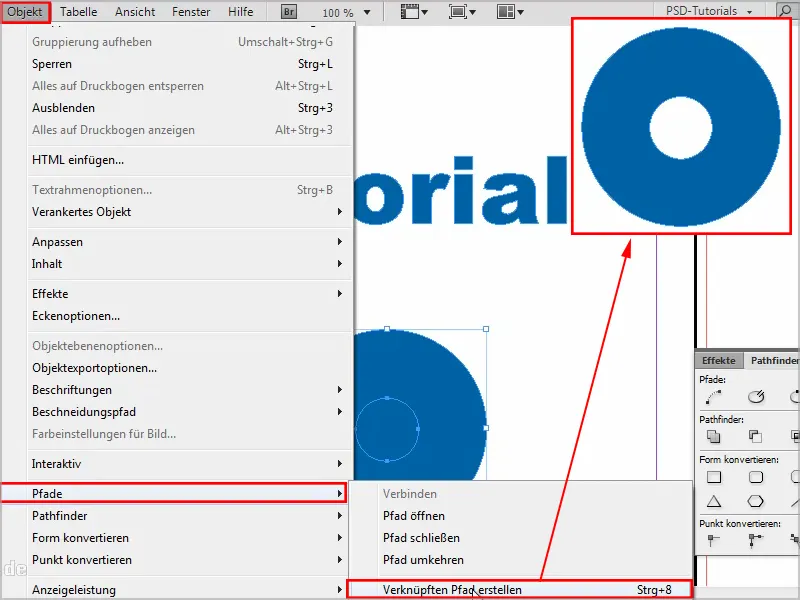In deze echt heel kleine tutorial wil ik een truc laten zien met tekst op paden.
Ik heb een voorbeeldtekst die ik nu als tekst op een pad wil hebben. Hiervoor kan ik klassiek naar boven gaan naar Lettertype en Converteer naar paden.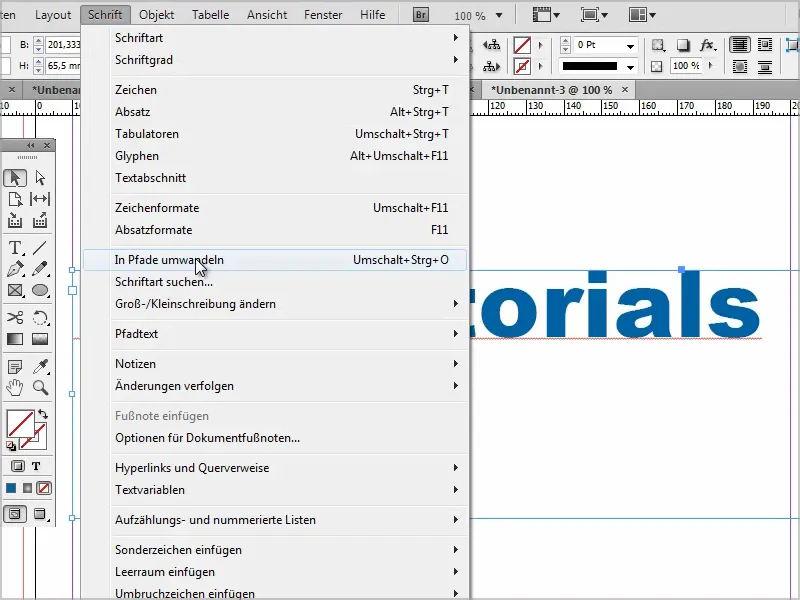
Vervolgens zou ik iets aan de tekst kunnen veranderen, maar ik wil afzonderlijke letters verplaatsen.
Vervolgens zou ik bijvoorbeeld de "D" eerst met het Direct-selectie gereedschap moeten selecteren en vervolgens zou ik het kunnen verplaatsen. Of ik zou de koppeling via Object>Paden>Gekoppelde paden vrijmaken moeten verbreken om weer de mogelijkheid te hebben om elke afzonderlijke letter te verplaatsen.
Het probleem is echter dat bepaalde vlakken nu samengevoegd zijn. Daarom zou ik elke letter apart moeten selecteren en in de Pathfinder op Aftrekken moeten gaan. Dat is helaas een beetje vervelend.
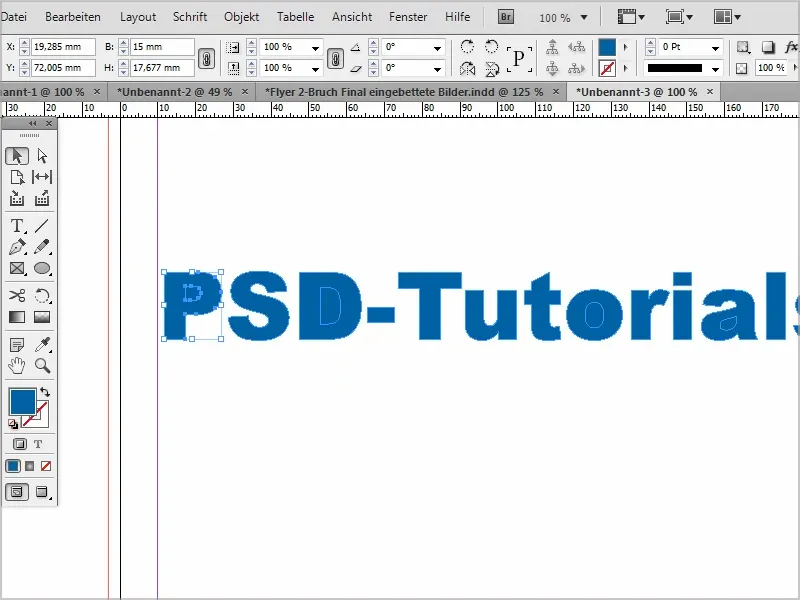
Er is echter een truc om dit te versnellen, en die wil ik hier laten zien.
Stap 1
Ik zal een letter van kleur veranderen, bijvoorbeeld in het groen.
Vervolgens zal ik het geheel nogmaals converteren naar paden via Lettertype>Converteer naar paden en dan heb ik een groepering.
Als ik nu met de rechtermuisknop erop klik en naar Groepering opheffen ga, kan ik afzonderlijke letters verplaatsen. Maar alleen bij de letter die nu gekleurd is.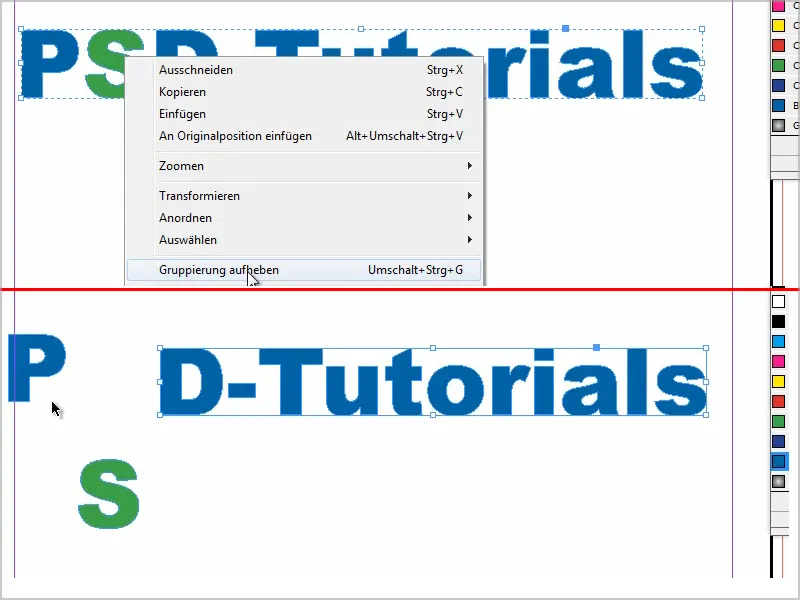
Stap 2
Dus ik ga nu elke tweede letter snel omkleuren met de Pipet.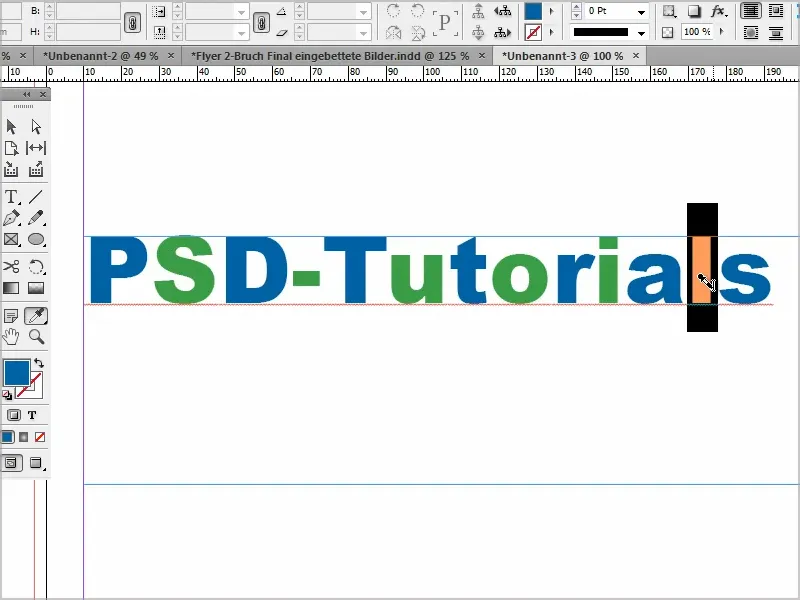
Stap 3
Vervolgens selecteer ik de tekst opnieuw en ga ik naar Lettertype>Converteer naar paden.
Met de rechtermuisknop ga ik naar Groepering opheffen en nu kan ik elke letter afzonderlijk verplaatsen, zoals ik wil.
Stap 4
Ik zou ook snel alles kunnen selecteren en het met één klik terugkleuren naar blauw.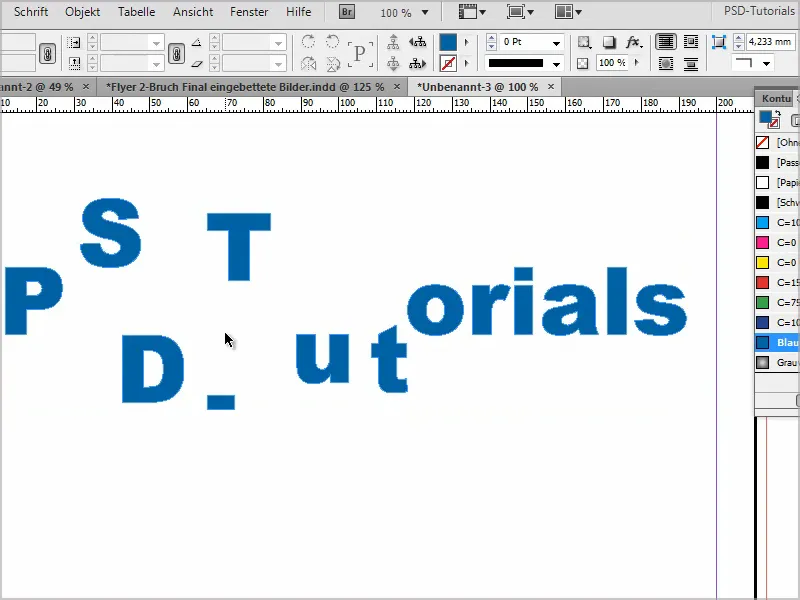
Stap 5
Als ik overigens een cirkel of een ellips zou willen uitsnijden, kan ik dat heel eenvoudig doen door een andere cirkel of ellips erin te tekenen.
Ik teken nog een andere cirkel of ellips erin, selecteer beide en trek het eruit via de Pathfinder.
Dan lijkt het op een donut.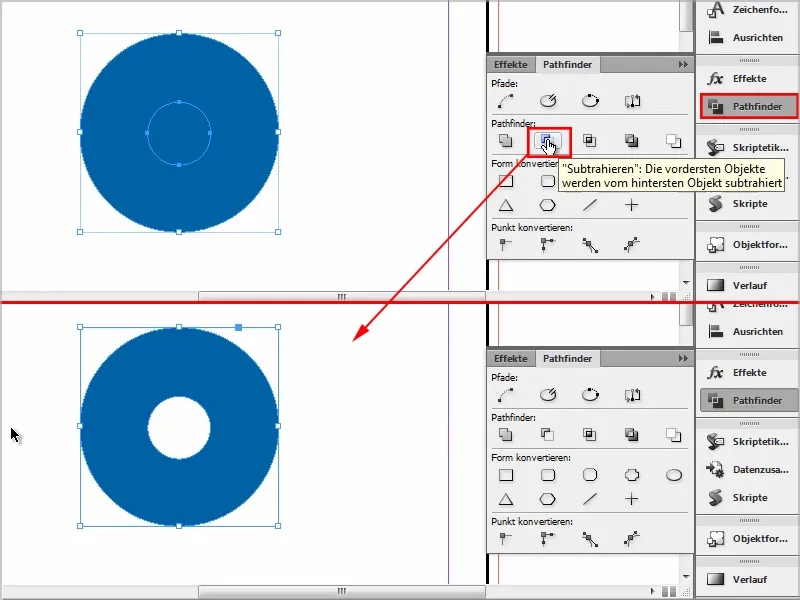
Als alternatief kun je dit ook doen via Object>Paden>Gekoppelde pad maken. Dat werkt ook.